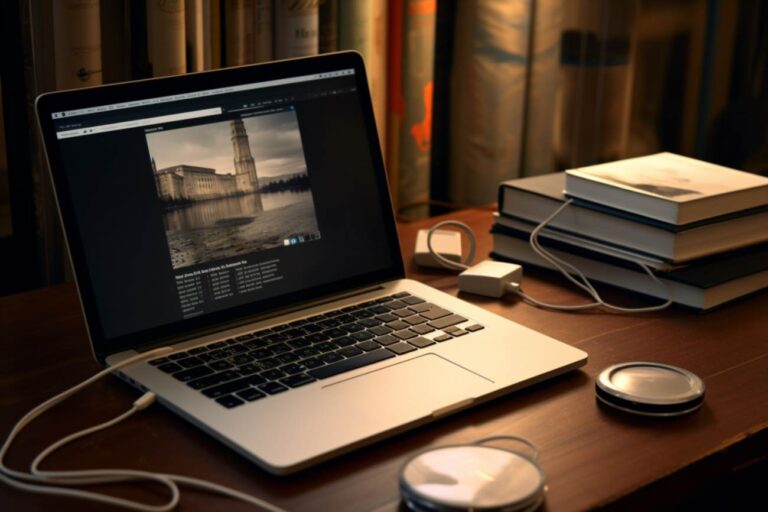Die Deinstallation von Programmen auf einem Mac kann eine einfache Aufgabe sein, wenn Sie wissen, wie es geht. In diesem Artikel werden wir Ihnen Schritt für Schritt zeigen, wie Sie Programme auf Ihrem Mac deinstallieren können. Egal, ob Sie Platz auf Ihrer Festplatte freigeben oder einfach nur unerwünschte Anwendungen entfernen möchten, wir haben die Antworten für Sie.
Programme deinstallieren – die grundlagen
Bevor wir in die Details gehen, lassen Sie uns die grundlegenden Schritte zur Deinstallation von Programmen auf einem Mac erklären. Hier ist, was Sie tun müssen:
- Gehen Sie zum Finder, indem Sie auf das blaue Gesichtssymbol in Ihrer Dock-Leiste klicken.
- Wählen Sie „Programme“ aus der Seitenleiste des Finders.
- Suchen Sie das Programm, das Sie deinstallieren möchten, und ziehen Sie es in den Papierkorb oder klicken Sie mit der rechten Maustaste und wählen Sie „In den Papierkorb legen“.
- Leeren Sie den Papierkorb, um das Programm endgültig zu löschen.
Die deinstallation im detail
Jetzt, da Sie die Grundlagen kennen, werden wir etwas genauer darauf eingehen, wie Sie Programme auf Ihrem Mac deinstallieren können. Hier sind einige zusätzliche Tipps und Tricks:
1. drag-and-drop-methode
Dies ist die schnellste Methode, um Programme zu deinstallieren. Ziehen Sie einfach das Programm-Symbol in den Papierkorb, und es wird gelöscht. Vergessen Sie nicht, den Papierkorb zu leeren, um den Speicherplatz freizugeben.
2. deinstallationsprogramme verwenden
Einige Programme bieten ihre eigenen Deinstallationsroutinen. Prüfen Sie, ob das zu deinstallierende Programm ein eigenes Deinstallationsprogramm mitbringt. Dies kann in den Einstellungen des Programms oder auf der Website des Herstellers zu finden sein.
3. app store-deinstallation
Wenn Sie Anwendungen aus dem Mac App Store installiert haben, können Sie sie leicht deinstallieren, indem Sie zum Launchpad gehen, das Programm-Symbol gedrückt halten und auf das „X“ klicken, das oben links im Symbol erscheint.
4. überprüfen sie die library
Manchmal hinterlassen Programme Restdateien in Ihrer Library. Gehen Sie zu „Gehe zu“ > „Gehe zum Ordner“ und geben Sie ~/Library/ ein. Suchen Sie nach Ordnern oder Dateien, die mit dem zu deinstallierenden Programm in Verbindung stehen, und löschen Sie sie.
Häufig gestellte fragen
Wie kann ich überprüfen, welche programme auf meinem mac installiert sind?
Um die auf Ihrem Mac installierten Programme anzuzeigen, gehen Sie zu „Apple-Menü“ > „Über diesen Mac“ > „Systembericht“ und klicken Sie auf „Software“ in der Seitenleiste. Hier sehen Sie eine Liste aller installierten Anwendungen.
Was ist der unterschied zwischen „in den papierkorb legen“ und „sofort löschen“?
„In den Papierkorb legen“ verschiebt das Programm in den Papierkorb, während „Sofort löschen“ es ohne Umweg über den Papierkorb löscht. Wir empfehlen, Programme zuerst in den Papierkorb zu verschieben, um sicherzustellen, dass Sie keine wichtigen Dateien versehentlich löschen.
Was ist, wenn ein programm sich nicht löschen lässt?
Wenn Sie Probleme beim Löschen eines Programms haben, könnte es im Hintergrund ausgeführt werden. Beenden Sie das Programm, bevor Sie es deinstallieren. Wenn dies nicht funktioniert, überprüfen Sie, ob es eine spezielle Deinstallationsanleitung auf der Website des Herstellers gibt.
Mit diesen Anleitungen sollten Sie in der Lage sein, Programme auf Ihrem Mac mühelos zu deinstallieren. Das Freigeben von Speicherplatz und die Organisation Ihrer Anwendungen war noch nie so einfach!
Siehe auch: